توضیحات
کتاب آموزش جامع مدلسازی ساختمان با REVIT
ویژه مهندسان معماری
نرمافزار رویت را به جرات میتوان یکی از معروفترین و پرکاربردترین نرمافزارهای مهندسی در زمینه BIM از کمپانی Autodesk دانست که در سراسر جهان توسط شرکتهای بزرگ ساختمانی و معماری در حال استفاده است.
استفاده از نرمافزار رویت در جهان روز به روز در حال رواج و گسترش بوده و در آینده نزدیک تقریباً مهندس عمران یا معماری را نمیتوان متصور شد که این نرمافزار را بلد نباشد. به همین دلیل بر آن شدیم تا مجموعه ای کامل از ابزارها و دستورات نرمافزار رویت را با مثالهایی از رشته معماری تهیه کنیم تا بتواند پاسخگوی نیازهای دانشجویان و فارغ التحصیلان محترم این رشته باشد.
همان طور که میدانید از نرمافزار رویت برای مدلسازی بخشهای سازه ای، صنعتی و تاسیساتی پروژههای ساختمانی نیز استفاده میشود و اساساً ما با سه دیسیپلین مختلفِ معماری، سازه و تاسیسات در هر پروژه مواجه هستیم. در نتیجه اگر به عنوان یک معمار با این نرمافزار مواجه میشوید، باید بدانید که گزینههای بسیار زیادی در رویت وجود دارد که ممکن است هیچ وقت به کار یک معمار نیاید. در نتیجه با گلچین کردن دستورات پرکاربرد این نرمافزار و ساده سازی آن ها، مجموعه ای را تهیه کردیم که در وقت و انرژی مخاطبین محترم، نهایت صرفه جویی و بهینه سازی انجام شود.
توجه داشته باشید که اگر کسی قصد داشته باشد به عنوان BIM manager فعالیت داشته باشد، نیاز دارد که به هر سه دیسیپلینِ معماری، سازه و تاسیسات در نرمافزار رویت تسلط داشته باشد.
فهرست کتاب:
فصل اول / آشنایی با BIM و کاربردهای آن
کاربرد BIM یا مدلسازی اطلاعات ساختمانی
سطوح جزئیات (LOD) مختلف در پروژهها
سطح LOD 100
سطح LOD 200. 17
سطح LOD 350
سطح LOD 400
سطحLOD 500
سطوح مختلف بیم (BIM) برای انواع پروژهها
سطح BIM 0: ترسیمات کاغذی + همکاری صفر
سطح BIM 1: نقشههای ساخت ۲D + چند مدلسازی ۳D
سطح BIM 2: گروهها در مدلهای سه بعدی خاصِ خود کار میکنند.
سطح BIM 3: گروهها با یک مدل سه بعدی مشترک کار میکنند.
سطح BIM 4: افزودن اطلاعات زمانبندی
سطح BIM 5: برآورد هزینه
سطح BIM 6: پایداری و بهرهبرداری پروژه
نرمافزار رویت چیست؟
فصل دوم / Template در نرمافزار Revit
معرفی Template
فرمتهای فایل نرمافزار Revit
جانمایی و تنظیم مسیرهای Template
روش جانمایی و تنظیم مسیرهای Family Template و Library
فصل سوم / آشنایی با فضای کار نرمافزار رویت (Revit)
صفحه Home در نرمافزار Revit
دسترسی و استفاده از Application Menu
Tooltip راهنمای استفاده از ابزارها
Tooltip فعال و غیرفعال کردن
کاربرد Keytips
نحوه استفاده از Keytips
آشنایی با نوار ابزار اصلی (Ribbon) در نرمافزار Revit
معرفی زبانههای (Tabs) نوار ابزار Ribbon
منوی Option Bar
نوار وضعیت یا Status Bar
پالتهای Properties و Project Browser
ناحیه ترسیم
نوار کنترل دید
گزینههای نمایش گرافیکی
روشهای پیمایش در پروژه
مکعب دید یا View Cube
چرخ سکان (Steering Wheels)
پیمایش از طریق کنترل گرهای موس
فصل چهارم / آشنایی با ابزار Level (تراز طبقات)
کاربرد ابزار level ( )
افزودن Level یا تعیین تعداد طبقه
-
- استفاده از کلید میانبر LL
- انتخاب ابزار Level از پنل Datum
- Create Plan View
- Plan View Types
- Offset
نامگذاری Levelها
تنظیمات پنجرهType Properties
ضخامت خطوط (Line Weight)
رنگ خطوط (Color)
الگوی خطوط (Line Pattern)
نماد (Symbol)
نکات تکمیلی تنظیمات level
ویرایش Level در محیط سه بعدی
نمایش خطوط تراز در محیط سه بعدی
فصل پنجم / آکسبندی پروژهها با دستور Grid
ابزار Grid (آکسبندی)
ترسیم Grid در نرمافزار Revit
تغییر نام و فواصل آکسها
تنظیمات مربوط به Grid
فصل ششم / آشنایی با زبانه Modify
پنل Clipboard
ابزارهای موجود در پنل Clipboard
ابزار ( ) Cut
ابزار( ) Copy
ابزار Paste ( )
-
- Aligned to Selected Levels
- Aligned to Current View
- Aligned to Selected Views
- Aligned to Same Place
- Aligned to Picked Level
ابزار Match Type Properties ( )
پنل Geometry
ابزارهای پنل Geometry
ابزارCope ( )
ابزار( ) Join
ابزار Geometry ( ) Join
ابزار Geometry ( ) Unjoin
ابزار Switch Join Order
ابزار Cut( )
ابزار Uncut Geometry ( )
ابزار ( ) Join/Unjoin Roof
ابزار ( ) Beam/Column Joins
ابزار Wall Joins ( )
ابزار Split Face ( )
ابزار Paint( )
ابزار Demolish ( )
پنلView
ابزارHide in View
ابزارهای موجود درHide in View
ابزار Displace Elements ( )
ابزار( ) Linework
پنلMeasure
ابزارهای موجود در پنل Measure
-
- Measure Between Two References ( )
- Measure Along An Element ( )
ابزار Dimension ( )
پنل Create
ابزار Create Assembly ( )
ابزارEdit Assembly ( )
ابزار Disassemble ( )
ابزار) Create Views ایجاد نما برای مونتاژ(
ابزار Create Group ( )
نحوه ویرایش گروه با ابزار Edit Group
( ) Ungroup
Link (ایجاد لینک)
Group Load as (بارگذاری گروه در یک فایل)
ابزار Create Parts( )
Divide Parts ( )
ابزار Create Similar ( )
ابزارهای ویرایشی در پنل Modify
ابزار Align ( )
روش استفاده از ابزار Align
ابزار Offset ( )
روش استفاده از ابزار Offset
ابزار Move ( )
استفاده از ابزار Move
ابزار Copy ( )
ابزار Rotate ( )
Mirror ( )
ابزار Trim٫Extend (برش و امتداد دادن)
ابزار Split (تقسیمبندی)
ابزار Split Element ( )
ابزارSplit with Gap ( )
ابزار Array(آرایهبندی عناصر)
ابزار Linear Array ( )
Radial Array ( )
ابزار Scale ( )
-
- Graphical Scale ( )
- Numerical Scale ( )
ابزارUnpin ( ) و Pin ( )
فصل هفتم / آشنایی با ابزار دیوار (wall)
ابزار wall ( )
نحوه انتخاب دستور دیوار (Wall)
Architectural Wall ( )
Structural Wall ( )
Wall by Face ( )
معرفی ابزارهای ترسیمی Wall در قسمت Draw
تنظیمات Option Bar برای ترسیم Wall
تنظیمات دیوار در پنجره Properties
لایهبندی دیوار
پنجره Type Properties.
افزودن لایه جدید
ویرایش لایهها
Modify Vertical Structure (بخش ویرایش مقطع جانبی دیوار)
ساختن Profile برای استفاده در Wall Sweep
ساختن Profile برای استفاده در Wall Reveal
آشنایی با دستورات ویرایشی دیوار
-
- Wall Opening ( )
- Attach Top/Base ( )
- Detach Top/Base ( )
انواع دیوارهای شیشهای
نحوه ترسیم انواع دیوارهای شیشهای
ویرایش دیوارهای شیشهای
تنظیمات دیوارهای شیشهای در پنجره Edit Type
ابزار Curtain Grid ( )
ابزار Mullion ( )
ترسیم در روی دیوارهای شیشهای
بررسی پانل Properties دیوارهای شیشهای
ویرایش دیوارهای شیشهای (Edit Profile)
دیوارهای ترکیبی Stacked wall
ویرایش دیوارهای ترکیبی
فصل هشتم / آشنایی با فمیلیها
فمیلی (Family) در نرمافزار Revit
System Family
Loadable Family
Model Family
نحوه وارد کردن فمیلی در نرمافزار Revit
-
- استفاده از بخش Families در صفحه Home
- استفاده از منوی File
پنل Project Browser و Properties در محیط فمیلی
فضای ترسیمی فمیلی (Family)
ابزار Reference Plane ( )
اضافه کردنReference Plane (خط مرجع)
نامگذاری Reference Plane
آشنایی با Work Plane
پنل Work Plane
معرفی ابزارهای ترسیمی
ابزار Extrusion ( )
ویرایش Extrusion پس از ترسیم( )
تنظیمات مربوط به Extrusion در پالت Properties
ابزار Blend ( )
روش ترسیم با ابزار Blend
ویرایش Bend پس از ترسیم
ابزار Edit Vertices برای تغییر مقاطع ( )
-
- Edit Vertices
- Controls on Top
- Controls on Bas
- Reset
- Twist Left
- Twist Right
ابزار Revolve ( )
روش ترسیم احجام با ابزار Revolve( )
ویرایش Revolve پس از ترسیم
ابزار Sweep ( )
روش استفاده از ابزار Sweep
ویرایش Sweep
تنظیمات پنجره Properties ابزار Sweep
ابزار Sweep Blend ( )
ویرایش Sweep Blend ( )
ابزار Void Forms
فصل نهم / ترسیم درب یا ابزار Door
ابزار Door ( )
ترسیم درب با ابزار Door
تغییر جهت قرارگیری درب
جابهجایی دربها با استفاده از ابزار Pick New Host ( )
برای قرار دادن دربها بر روی دیوارهای شیشهای
برچسبگذاری بر روی دربها (Door Tags)
بررسی گزینههای Instance Properties برای دربها
بررسی تنظیمات Type Properties برای دربها
فصل دهم / ترسیم پنجره با ابزار Window
ابزار Window ( )
تغییر جهت قرارگیری پنجرهها
برچسبگذاری بر روی پنجرهها (Window Tags)
بررسی تنظیمات پنجرهها Instance Properties
فصل یازدهم / آشنایی با ابزار Component
ابزار Component ( )
نحوه قرار دادن Component در محیط پروژه
نحوه قرارگیری کامپوننتها روی سطوح
نحوه ویرایش Component
کامپوننتهای دو بعدی
ابزار Detail Component ( )
ابزار Repeating Detail ( )
ابزار Legend Component ( )
ابزار Model In Place ( )
فصل دوازدهم / ابزار Columns (ستونها)
ابزار Columns (ستونها)
روش ترسیم ستونها
تنظیمات Option Bar برای ستونها
اتصال ستونها به کف و سقف
ابزار Attach Top/Base ( )
بررسی تنظیمات ستونها در پنجره Properties Instance
تنظیمات پنجره Type Properties
ستونهای سازهای ( )
قرار دادن ستونهای سازهای در پروژه
ابزار Slanted Column ( )
ابزار At Grids ( )
ابزارColumns At ( )
فصل سیزدهم / ترسیم سقف با ابزار Roofs
Roofs (سقف)
ابزار Footprint by Roof ( )
ابزار Pick Walls ( )
ابزار Slope Arrow ( )
نحوه ایجاد سطح شیبدار با ابزار Slope Arrow
ابزار Roof by Extrusion ( )
روش ترسیم سقف با ابزار Roof by Extrusion
ویرایش سقف پس از ترسیم
ویرایش شکل ظاهری یا سطح مقطع سقفها
تغییر اندازه سقف با استفاده از هندلها (Shape Handles)
ویرایش میزان Overhang سقف
ایجاد بازشو در سقفها
ابزارRoof by Face ( )
انواع سقفها در نرمافزارRevit
Basic Roof .1
Sloped Glazing. 2
بررسی Instance Properties سقفها
ابزارهای Soffit، Fascia، و Gutters درRevit
ابزار Soffit ( )
نحوه استفاده از ابزار Soffit در Revit
ابزار Fascia ( )
نحوه استفاده از ابزار Fascia ( )
ابزار Gutters ( )
نحوه استفاده از ابزار Gutters ( )
ابزار Ceiling (سقف کاذب)
روشهای ترسیم سقف کاذب
نحوه ایجاد سقف کاذب شیبدار
بررسی تنظیمات سقفهای کاذب در Instance Properties
ویرایش سقفهای کاذب
فصل چهاردهم / ترسیم کف با ابزار Floor
ابزارFloor (کف)
نحوه ترسیم کف با ابزار Floor
ابزارهای مرتبط با ترسیم و ویرایش کف
Floor: Architectural ( )
Floor: Structural ( )
Floor: By Face ( )
Floor: Slab Edge ( )
نحوه ایجاد کف شیبدار در پانلShape Editing
ابزار Modify Sub Elements
ابزارAdd Points
ابزارAdd Split Line
ابزار Pick Supports
با Reset Shape
بررسی Instance Propertiesبرای کفها
فصل پانزدهم / ترسیم نرده با ابزار Railing
ابزارRailing (نرده)
ابزارRailing Sketch Path
تنظیم شیب نرده در نوارOption Bar
نحوه قرار دادن نرده بر روی سطوح شیبدار
ابزار Place on Stair/Ramp ( )
تنظیمات Top Rail و Handrail در ابزارRailing
تنظیمات عناصر افقی داخل جان نرده (Rail)
تنظیمات عناصر عمودی داخل جان نرده (Baluster
تنظیمات پنجره Type Properties برای Top Rail
ترسیم رمپ با ابزار Ramp
ابزار Ramp( )
مراحل طراحی رمپ با ابزار Ramp
استفاده از ابزارهای Boundary و Riserبرای ترسیم رمپ
پارامترهای پالت Properties برای رمپها
تنظیمات پنجره Type Properties برای رمپها
نحوه محاسبه شیب و طول رمپ
ترسیم پله با ابزار Stair
ابزارStair ( )
ابزار Run ( )
ابزار Straight ( )
ابزارFull- Step Spiral ( )
ابزار Center – Ends Spiral ( )
ابزار L-Shape Winder ( )
ابزار U-Shape Winder ( )
ابزار Create Sketch Stair ( )
ابزار Landing ( )
ابزار Support ( )
تظیمات Option Bar پله
تنظیمات پنجرهProperties پس از ترسیم پله
تنظیمات پنجره Edit Type پله
) Precast Stair پله بتنی پیشساخته (
ویرایش پله
ابزار Flip ( )
ابزار Convert ( )
ابراز Select Level ( )
ابزار Tread Number ( )
فصل شانزدهم / آشنایی با ابزارهای پنلModel ، Room & Area وOpening
ابزار Model Text ( )
ابزار Model Line ( )
ترسیم خط با ابزار Model Line ( )
پنل Room & Area
ابزار Room ( )
تنظیمات ابزار Room در نوارOption Bar
نوع تگگذاری
ویرایش نام و شماره فضا
ابزار Room Separator
نحوه استفاده از ابزار Room Separator
ابزار Tag Room ( )
ابزارArea
انجام محاسبات با ابزار Area
ابزارColor Fill Legend ( )
مراحل استفاده از ابزار Color Fill Legend
ویرایش Color Fill Legend
پنل Opening
ابزارهای موجود در پنل Opening
ابزار ( ) By Face:
ابزار Shaft( ):
ابزار Wall Opening ( )
ابزارVertical Opening ( )
ابزار Dormer ( )
فصل هفدهم / آشنایی با ابزارهای زبانه Annotate
پنل Dimension در زبانه Annotate
ابزارAligned ( )
ابزار Linear( )
ابزار Angular( )
ابزار Radial( )
ابزار Diameter( )
ابزار Arch Length( )
تنظیمات ابزارهای اندازهگذاری در پنجره Properties
Dimension String Type (روشهای اندازهگذاری)
ابزار Spot Elevation ( )
ابزارSpot Coordinate ( )
ابزار Spot Slope ( )
پنل Detail
ابزار Detail Line ( )
ابزار Region ( )
ساخت و بارگذاری هاشور در Revit
ابزارComponent ( )
تنظیمات Repeating Detail Component
تنظیمات نوارOption Bar برایLegend Component
ابزار Revision Cloud ( )
ابزارDetail Group
ابزار Insulation ( )
پنل Text ( )
ویژگیها و تنظیمات ابزارText
Leader (افزودن خطوط راهنمای متنی)
پنل Tag
پنل Symbol
ابزارهای Area, Path, Fabric
فصل هجدهم / آشنایی با ابزارهای زبانهManage
زبانهManage
پنل Settings
ابزارهای پنل Settings
ابزار Materials ( )
ابزار Object Style ( )
تفاوت پنجره Object Style و پنجره Visibility/Graphics
ابزار Snaps ( )
ابزارProject Information ( )
ابزار Project Parameter ( )
بخشهای مختلف Project Parameter
ابزار Shared Parameter
ابزارGlobal Parameter ( )
پنجره Global Parameter
ابزار Transfer Project Standards ( )
ابزار Purge Unused ( )
ابزار Project Units( )
ابزارAdditional Setting
پنلProject Location
ابزار Location ( )
ابزار Coordinate ( )
ابزارAcquires Coordinate ( )
ابزار Publish Coordinates ( )
ابزار Reset Shared Coordinate ( )
ابزار Specify Coordinate at Point
ابزار Report Shared Coordinate ( )
ابزار position
ابزار Relocate Project ( )
ابزار Mirror Project( )
ابزار Rotate True North( )
ابزارRotate Project North ( )
پنلDesign Option
ابزار Design Option ( )
پنل Manage Project
ابزار Manage Link ( )
ابزار Decal Types ( )
ابزار Starting View ( )
پنل ( ) Phasing
پنل Selection
فصل نوزدهم / آشنایی با ابزارهای زبانهManage
زبانه View
پنل Graphics
ابزار Templates View ( )
۱ـ Apply Template Properties to Current View
( )
۲ـ Create Template from Current View ( )
۳ـ Manage View Templates ( )
تنظیمات پنجره View Template
ابزارVisibility/Graphics ( )
ابزار Filter ( )
ابزار Thin Line ( )
ابزار Show Hidden Lines ( )
ابزار Remove Hidden Lines ( )
ابزارCut Profile ( )
پنل Presentation
ابزار Render
ابزار ۳D View ( )
ابزار Default 3D View ( )
ابزار Camera ( )
تنظیمات دوربین در پنجرهProject Browser
تنظیمات ابعاد کادر تصویر
ابزار Walk Through ( )
تنظیمات و ویرایش مسیرهای حرکتی
خروجی گرفتن از انیمیشن
تنظیمات خروجی انیمیشن
ابزار Section ( )
ابزار Crop View
ابزار Scope Box
تنظیمات خط برش در پنجره Edit Type
ابزار Callout ( )
ابزار Plan View
ابزار Elevation ( )
تعیین جهت نمای Elevation
ابزار Framing Elevation ( )
ابزار Drafting View ( )
ابزار Duplicate View
ابزار Duplicate with Detailing
ابزار ( ) Duplicate as Dependent
ابزار ( ) Legend
ابزارSchedules
گزینهSchedule/Quantities ( )
ویرایش، حذف و جابجایی پارامترها در جدول
ویرایش مشخصات جدول در ابزار Schedule
ویرایش ردیفها
ابزارهای تکمیلی ایجاد جدول در Revit
ابزار Graphical Column Schedules ( )
ابزار Material Takeoff ( )
ابزار Sheet List( )
ابزار ( ) Note Block
ابزار ( ) View List
ابزار Scope Box ( )
پنلSheet Composition
ابزار Sheet ( )
ابزارView ( )
ابزار Title Block ( )
ابزار Revisions ( )
ابزار Guide Grid ( )
ابزارMatch Line ( )
ابزار ViewPort ( )
نحوه خروجی گرفتن از شیتها
خروجی با فرمت Dwg
خروجی با فرمت تصویری
پنل Windows
ابزارهای موجود در پنل Windows
ابزارSwitch Windows ( )
ابزار Close Inactive ( )
ابزار Tab view ( )
ابزار Tile View( )
ابزار User Interface ( )
ابزار Browser Organization
ابزار Keyboard Shortcut
نحوه ایجاد کلمه کلیدی
ابزار Canvas Theme ( )
فصل بیستم / آشنایی با ابزارهای زبانه Massing & Site
تبMassing & Site
پنلConceptual Mass
ابزارهای پنل Conceptual Mass
ابزارShow Mass by View Settings ( )
ابزارIn-Place Mass
روشهای ایجاد و دسترسی به محیط Massing
روش اول: استفاده از ابزار In-Place Mass در زبانه Massing & Site
روش دوم: استفاده از گزینه New Conceptual Mass از منوی File
روش سوم: استفاده از گزینه Model In-Place Mass در تب Architecture
معرفی ابزارهای ترسیمی در محیط Mass
ابزار Model Line ( )
ابزار Reference Line ( )
ابزار Reference Plane ( )
محیط Conceptual Mass
تبدیل نقطه به خط
ابزار ( ) Create Form
ابزار Divide Path ( )
تبدیل خط به سطح
تبدیل سطح به حجم
ابزارDivide Surface ( )
افزودن پترنها به سطوح
تنظیمات Constraints در ابزار Divide Surface
محیط Metric Curtain Panel Pattern Based
ابزار X-Ray ( )
ابزار Add Edge ( )
ابزار Add Profile ( )
ابزار Dissolve ( )
پنلModel by Face
ابزارهای موجود در پنلModel by Face
Wall by Face ( )
Roof by Face ( )
( ) Floor by Face
( ) Curtain System by Face
( ) Toposolid by Face
پنلSite Model
ابزار Toposolid ( )
ابزار Site Component ( )
تنظیمات پنجره Properties برای Site Component
تنظیمات Edit Type در پنجرهProperties
ابزار Parking Component ( )
ویرایش تنظیمات پارکینگ باEdit Type
ابزارProperty Line ( )
روشهای ایجاد Property Line
ابزار Label Contours ( )
ابزار Graded Region( )
فصل بیست یکم / آشنایی با ابزارهای زبانه Structure
زبانه Structure
ابزار Beam ( )
ابزار Wall Structure ( )
ابزارRebar ( )
ابزار Free Form Rebar ( )
ابزار Aligned( )
ابزار Surface( )
ابزار Area ( )
ابزار Path ( )
ابزار Fabric Area ( )
ابزار Fabric Sheet ( )
ابزار Column ( )
ابزار Floor Structure ( )
ابزار Floor Slab Edge ( )
ابزار Truss ( )
بررسی کامل ابزارهای ویرایشی خرپا (Truss)
تنظیمات خرپای سازهای در پنجره Properties
ابزار Brace( )
ابزار Beam System ( )
تنظیمات ابزار Beam Systemدر پنجره Properties
پنل Connection
ابزار Steel Connection Automation( )
ابزار ( ) Structural Connection
پنل Foundation
ابزار Isolated ( )
تنظیمات پی منفرد در پنجره Properties
ابزار Wall Foundation ( )
ابزار Slab ( )
فصل بیست دوم / آشنایی با ابزارهای زبانه Steel
زبانه Steel
پنلConnection
ابزار Steel Connection Automation( )
ابزارStructural Connection
پنل Fabrication Element
ابزار Plate( )
ابزار Bolts( )
ابزارWeld ( )
پنل Modifiers
ابزار Corner Cut( )
ابزار Cope Skewed ( )
تنظیمات ابزارCope Skewed در پنجره Properties
ابزارShorten ( )
ابزارContour Cut ( )
پنل Parametric Cuts
ابزارCope ( )
ابزار Miter ( )
ابزار Saw Cut – Flange( )
ابزار Saw Cut – Web ( )
ابزار Cut Through ( )
ابزارBy Cut( )
ناشر تخصصی کتاب های نظام مهندسی
بیشتر









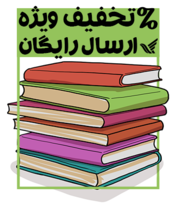
دیدگاهها
هیچ دیدگاهی برای این محصول نوشته نشده است.